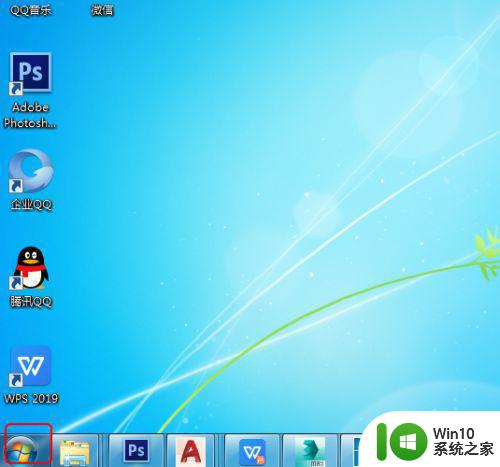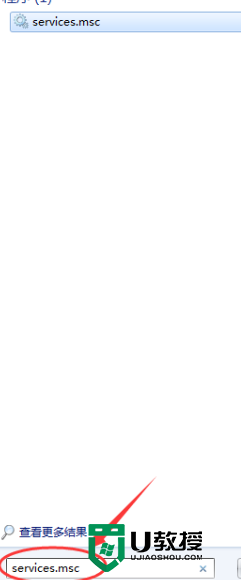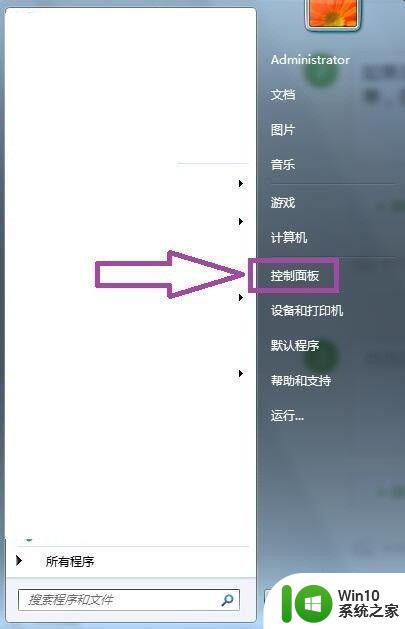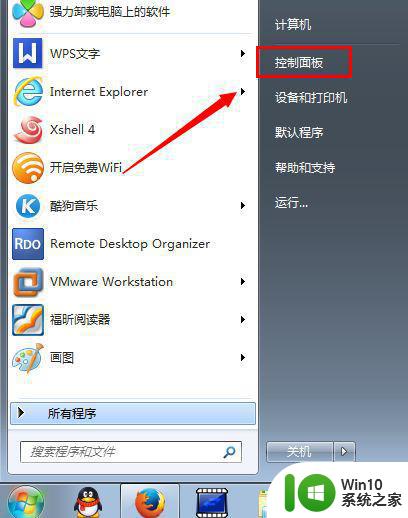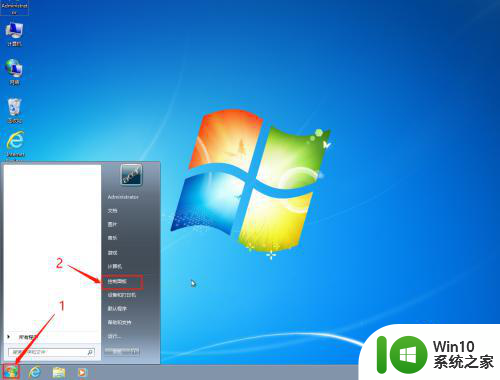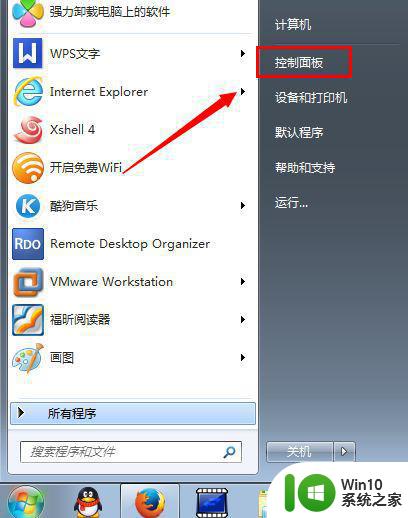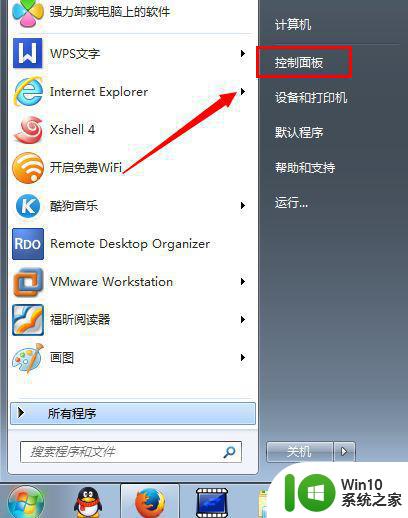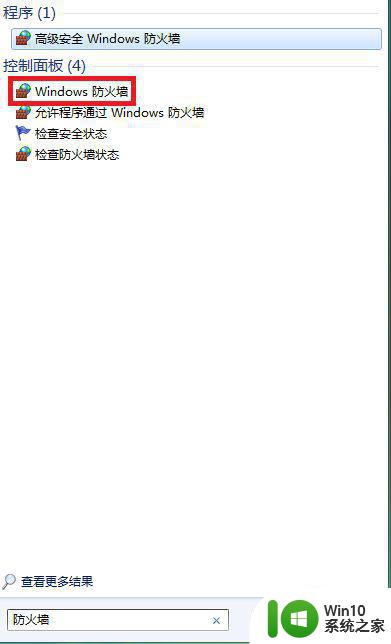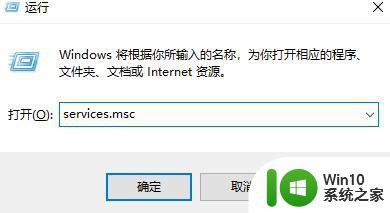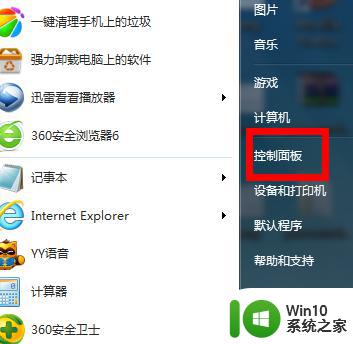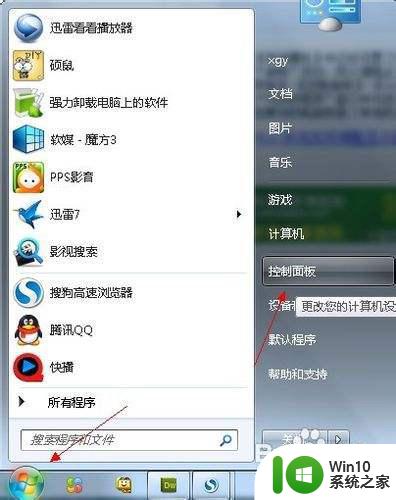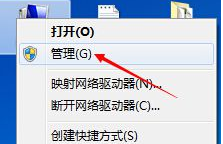彻底关闭防火墙的方法 Windows7防火墙关闭方法步骤详解
更新时间:2024-03-04 17:15:45作者:xiaoliu
在使用Windows7系统时,有时候我们需要关闭防火墙来解决一些网络问题或者进行特定的网络设置,关闭防火墙可能会让系统暴露在一些安全隐患中,但有时候也是必要的。不过要彻底关闭Windows7防火墙并不难,只需要按照一定的步骤操作即可。接下来我们就来详细介绍一下如何彻底关闭Windows7防火墙的方法。
具体方法如下:
1、点击右下角“开始”,在搜索框中输入“服务”两个字,点击“服务”;
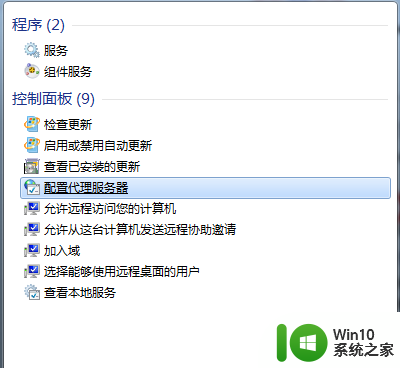
2、在弹出的窗口中找到“windows firewall”;
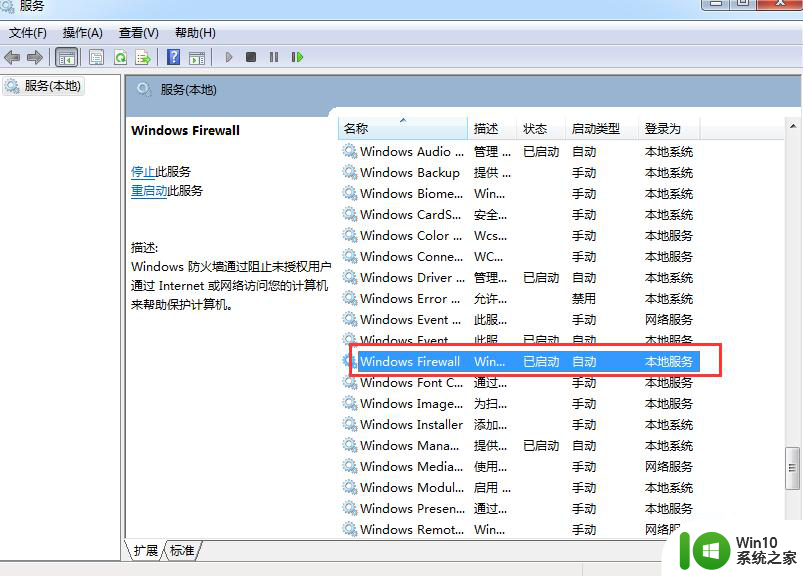
3、右键“windows firewall”,选中“属性”;
4、将属性里面的启动类型更改为“禁用”,然后再点击一下红色箭头所指的“停止”即可。
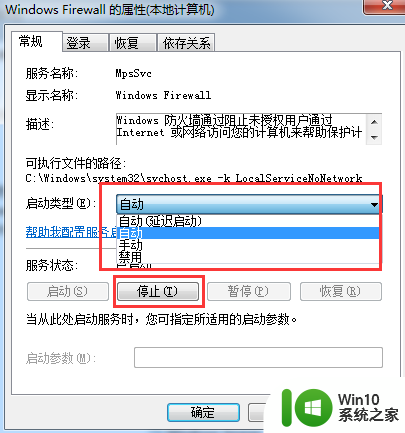
以上就是彻底关闭防火墙的方法的全部内容,有遇到相同问题的用户可参考本文中介绍的步骤来进行修复,希望能够对大家有所帮助。